Владимир Завгородний - Adobe Photoshop CS3
- Название:Adobe Photoshop CS3
- Автор:
- Жанр:
- Издательство:046ebc0b-b024-102a-94d5-07de47c81719
- Год:2008
- Город:Санкт-Петербург
- ISBN:978-5-91180-767-2
- Рейтинг:
- Избранное:Добавить в избранное
-
Отзывы:
-
Ваша оценка:
Владимир Завгородний - Adobe Photoshop CS3 краткое содержание
В книге, посвященной Adobe Photoshop CS3, рассматривается широкий спектр возможностей программы с акцентом на решение часто встречающихся специфических задач: ретушь и коррекция фотографических изображений, работа со слоями, подготовка изображений к печати.
Особенность этого издания – новый подход к структурированию и изложению информации, который позволяет читателю уже в первых главах познакомиться с эффективными техниками работы и использовать их при изучении нового материала. Книга раскрывает возможности Adobe Photoshop CS3 в порядке, обусловленном реальными потребностями при работе.
Adobe Photoshop CS3 - читать онлайн бесплатно ознакомительный отрывок
Интервал:
Закладка:
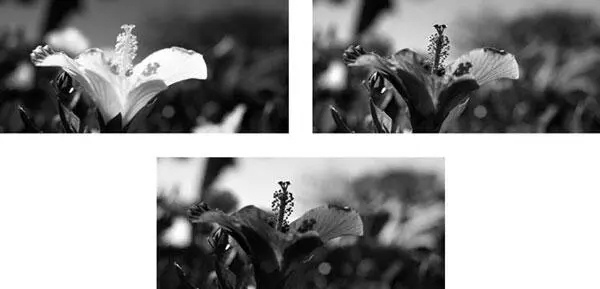
Рис. 14.19. Черно-белые изображения, полученные из красного (слева вверху) , зеленого (справа вверху) и синего (внизу) каналов модели RGB
Как можно видеть, при использовании красного канала в новом изображении самым светлым местом оказался цветок (он был красным), а при использовании синего канала – небо, а цветок стал темным. Такой способ обесцвечивания изображения заведомо неверный , поскольку в конечном изображении светлые и темные места могут почти не иметь отношения к тому, какова была яркость цветного изображения. Однако этот способ позволяет получить интересные результаты и в некоторых случаях проявить и подчеркнуть детали в тех местах, где их не было бы видно при других способах преобразования.
Еще четыре варианта (в дополнение к трем вариантам, которые получаются из трех каналов модели RGB) дает преобразование в режим CMYK, выбор одного из каналов этой модели и преобразование в режим оттенков серого (рис. 14.20). Поскольку в модели CMYK яркость описывается частично цветовыми каналами, а частично каналом черного цвета, черно-белые изображения, полученные таким способом, будут очень светлыми, что, с одной стороны, может сделать их неестественными, но, с другой, позволяет добиться интересных эффектов, если вы, например, планируете использовать изображение как фон для какого-то дизайна.
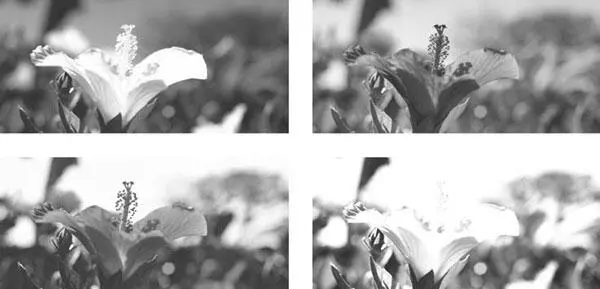
Рис. 14.20. Черно-белые изображения, полученные из голубого (слева вверху) , лилового (справа вверху) , желтого (слева внизу) и черного (справа внизу) каналов модели CMYK
Наконец, в последней версии программы Adobe Photoshop (в версии 10, входящей в состав Creative Suite 3) появилась команда Black and White(Черно-белый), которая позволяет не просто обесцветить изображение, но и настроить «баланс» между цветовыми каналами. Иными словами, при работе с этой командой вы сами указываете, какому из цветов следует отдавать предпочтение при преобразовании, а следовательно, можете получить огромное количество вариантов черно-белых изображений (рис. 14.21).

Рис. 14.21. Изображения, обесцвеченные командой Black and White (Черно-белый) с разными настройками
В окне Black and White(Черно-белый) можно видеть шесть ползунков для трех основных и трех промежуточных цветов – то есть фактически для всего спектра. Перемещая ползунки влево и вправо, мы можем выбрать, насколько ярким будет считаться тот или иной цвет при преобразовании. Раскрывающийся список Preset(Сохраненные настройки) позволяет выбрать стандартные настройки – как правило, они ориентированы на подчеркивание одного из цветов.
В нижней части окна область Tint(Тонирование) позволяет после обесцвечивания окрасить изображение в выбранный цвет – подобно тому, как мы это делали в окне Hue/Saturation(Оттенок/Насыщенность). Для выбора цвета используются знакомые нам ползунки Hue(Оттенок) и Saturation(Насыщенность). Однако разница между двумя способами окрашивания очень велика за счет того, что за основу берутся разные черно-белые изображения, полученные по разным алгоритмам, и с помощью команды Black and White(Черно-белый) можно получить куда более интересные и выразительные изображения (рис. 14.22).
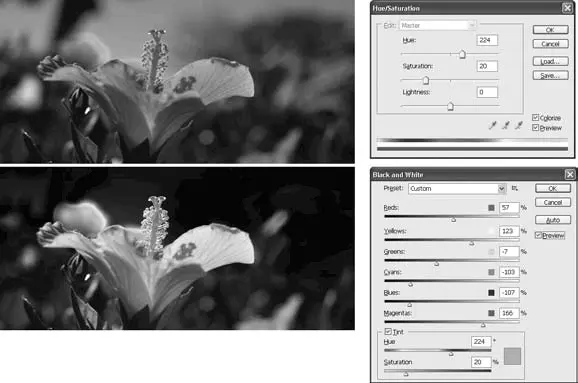
Рис. 14.22. Изображения, обесцвеченные и окрашенные командами Hue/Saturation (Оттенок/Насыщенность) (вверху) и Black and White (Черно-белый) (внизу)
Специальные команды
В подменю Image→ Adjustments(Изображение → Коррекция) присутствует также несколько команд, которые можно одновременно причислить и к цветовой коррекции, и к специальным эффектам.
Команда Invert(Инверсия) инвертирует цвета, то есть меняет яркость каждого пиксела на противоположную (рис. 14.23). Эта команда так проста, что даже не имеет окна с настройками. Для черно-белого изображения результатом ее действия будет негативное изображение, для цветного – цветной негатив, причем цвета также поменяются на противоположные (поскольку инвертируется каждый цветовой канал по отдельности).

Рис. 14.23. Инвертированные черно-белое (слева) и цветное (справа) изображения
Команда Posterize(Постеризация) ограничивает количество используемых цветов в изображении и разбивает плавные переходы цвета, создавая одноцветные области с резкими границами между ними. Единственная настройка окна команды (рис. 14.24) – ползунок и поле Levels(Уровни), задающие количество уровней яркости в каждом канале: от 2 (черный и белый) до 256 (полный диапазон). Команду можно применять для получения эффекта печати в несколько красок или как промежуточную обработку при создании сложных эффектов (рис. 14.25).
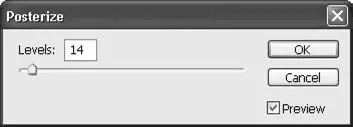
Рис. 14.24. Окно Posterize (Постеризация)
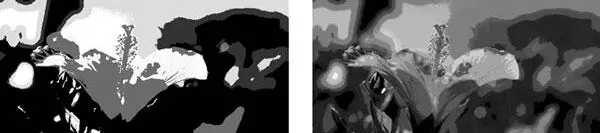
Рис. 14.25. Изображения, обработанные командой Posterize (Постеризация) с разным количеством уровней яркости
Команда Threshold(Порог) превращает цветное изображение в двухцветное. Команда действует следующим образом: изображение обесцвечивается и для него задается максимальная контрастность (рис. 14.26).

Рис. 14.26. Изображение, обработанное командой Threshold (Порог)
Единственная настройка, присутствующая в окне команды, – поле и ползунок Threshold(Порог) (рис. 14.27).
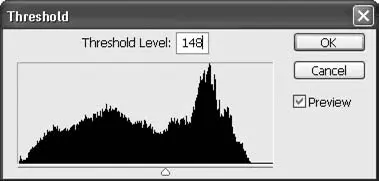
Рис. 14.27. Окно команды Threshold (Порог)
С помощью этой настройки вы можете обозначить границу между черным и белым цветом. Для удобства работы в окне отображается гистограмма яркостей изо бражения.
Глава 15
Выделение
• Понятие выделения
• Графическое отображение выделения
• Создание выделения произвольной формы
• Создание выделения на основе изображения
• Редактирование выделения
• Сохранение и загрузка выделения
В этой главе мы познакомимся с понятием выделения, научимся выделение создавать и редактировать и, естественно, изучим инструменты, предназначенные для работы с выделением.
Читать дальшеИнтервал:
Закладка:









